 Operasi dan penyelenggaraan
Operasi dan penyelenggaraan
 operasi dan penyelenggaraan tingkap
operasi dan penyelenggaraan tingkap
 PHP环境(PHP5.3+FastCGI模式)如何在Windows Server 2008(R2) 下一键安装的图文详解
PHP环境(PHP5.3+FastCGI模式)如何在Windows Server 2008(R2) 下一键安装的图文详解
PHP环境(PHP5.3+FastCGI模式)如何在Windows Server 2008(R2) 下一键安装的图文详解
本文通过最简单快捷的方式,讲述从崭新的Windows Server 2008(R2),通过护卫神·PHP套件一键部署PHP运行环境的过程,十分简单
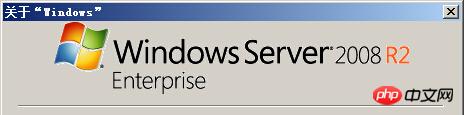
护卫神PHP套件包的特点:
1、包内各部件均来自官方稳定版本,加上护卫神构建的安全体系,MySQL数据库和PhpMyadmin站点已经自动配置安全,一键安装,放心使用;
2、PHP版本为5.3.28,采用的非线程安全模式,FastCGI,运行速度快;
3、MySQL版本为5.5.19,MyISAM模式。
护卫神·PHP套件 5.3 版本所包含的内容:
·PHP 5.3.28(FastCGI模式)
·MySQL 5.5.19.0(MyISAM模式)
·PhpMyAdmin 3.5.3
·MyODBC 5.2.6
·ZendLoader 5.5.0
·MySQL密码修改器
安装步骤:
1、首先要配置IIS环境,需要开启的功能如图:
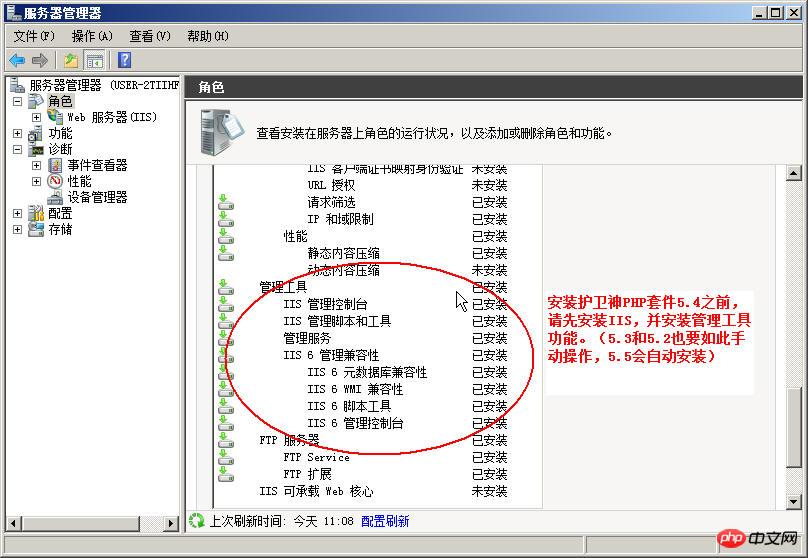
2、然后,下载PHP套件,解压后,先点击“vcredist(VC9运行环境安装).exe”安装VC运行环境,再点击“护卫神·PHP套件(FastCGI-PHP5.3.28-32bit).exe”开始安装:
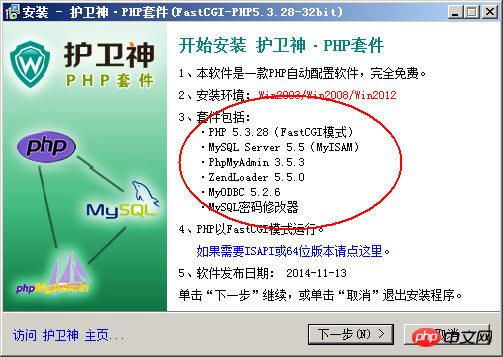
3、选择安装位置,一般默认选择D盘即可,此时MySQL数据也会放到这个位置:
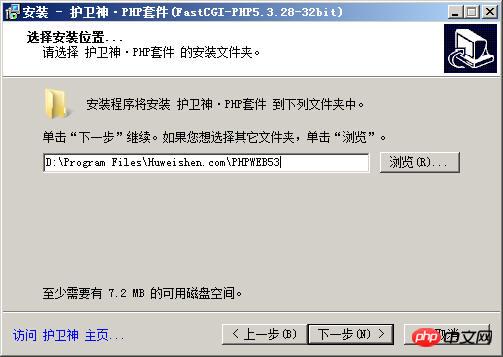
4、安装完成,记得修改root密码
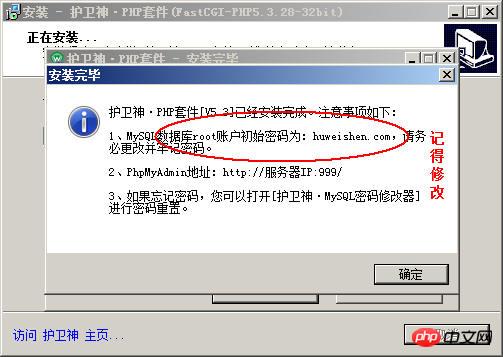
5、安装完成,点击【管理PhpMyAdmin】进入MySQL数据库管理:
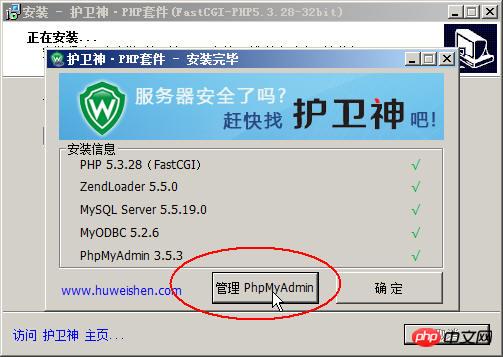
6、输入默认的账户密码,账户为 root,密码为 huweishen.com 务必记得修改(phpmyadmin默认端口为999)
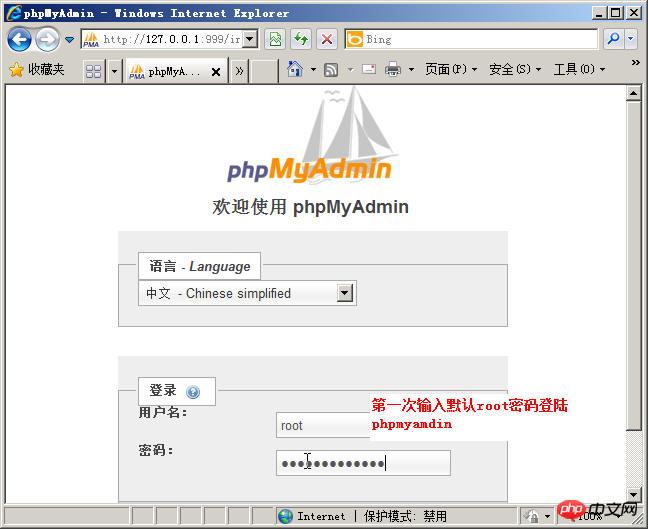
7、进入PhpMyAdmin管理中心
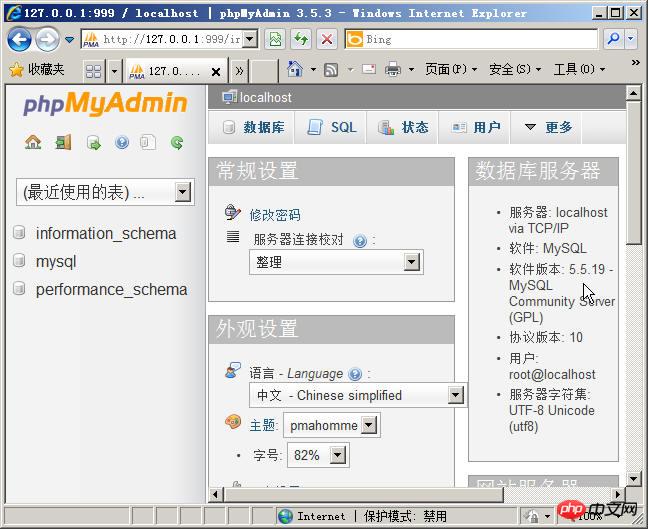
8、运行 phpinfo(); 查看PHP版本信息:
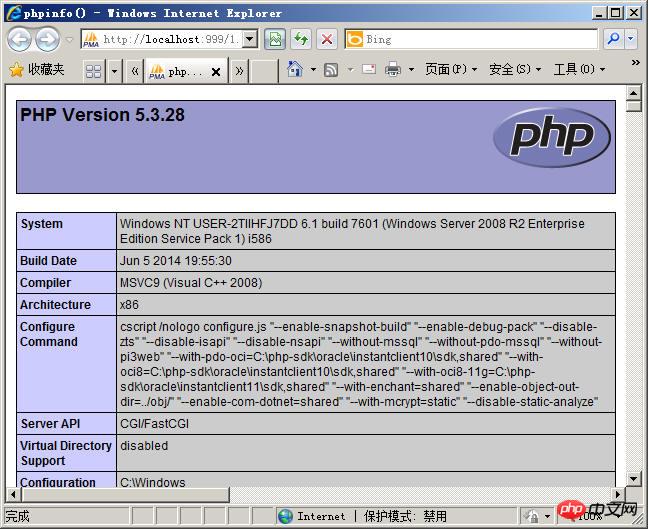
9、打开护卫神·主机管理系统(http://127.0.0.1:6588/admin/),创建MySQL数据库,名为:mysql53 ,注意不要用数字开头
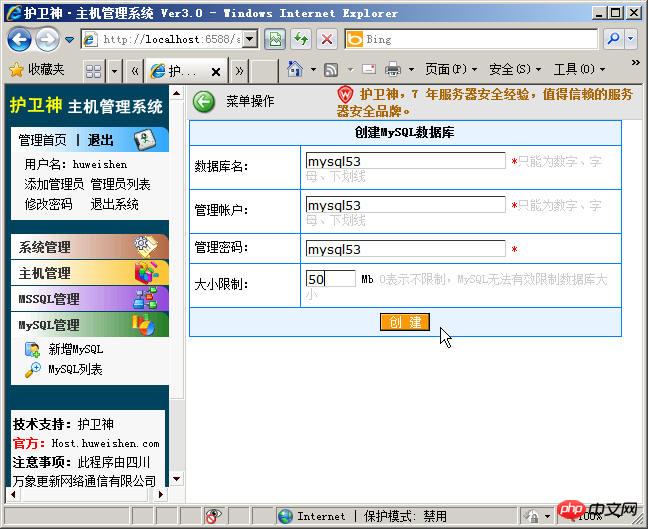
10、数据库创建完成
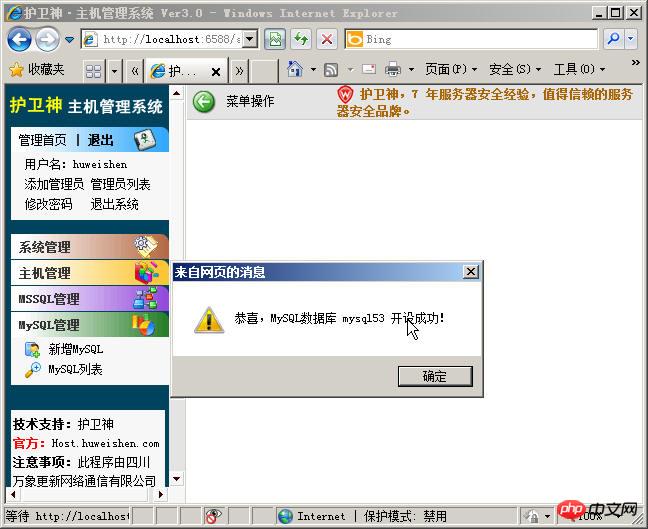
11、刷新PhpMyAdmin,可以看到新创建的mysql53已经创建成功了:
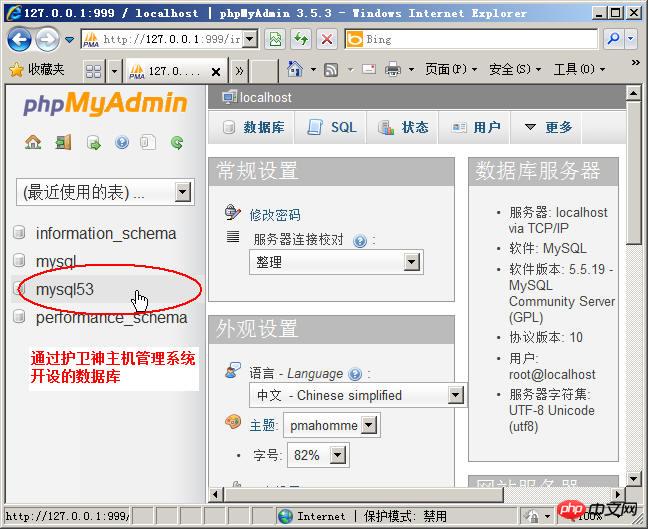
注意事项:
1、PHP5.3套件只能运行在Windows 2003/2008/2012平台,是32位套件;
Atas ialah kandungan terperinci PHP环境(PHP5.3+FastCGI模式)如何在Windows Server 2008(R2) 下一键安装的图文详解. Untuk maklumat lanjut, sila ikut artikel berkaitan lain di laman web China PHP!

Alat AI Hot

Undresser.AI Undress
Apl berkuasa AI untuk mencipta foto bogel yang realistik

AI Clothes Remover
Alat AI dalam talian untuk mengeluarkan pakaian daripada foto.

Undress AI Tool
Gambar buka pakaian secara percuma

Clothoff.io
Penyingkiran pakaian AI

AI Hentai Generator
Menjana ai hentai secara percuma.

Artikel Panas

Alat panas

Notepad++7.3.1
Editor kod yang mudah digunakan dan percuma

SublimeText3 versi Cina
Versi Cina, sangat mudah digunakan

Hantar Studio 13.0.1
Persekitaran pembangunan bersepadu PHP yang berkuasa

Dreamweaver CS6
Alat pembangunan web visual

SublimeText3 versi Mac
Perisian penyuntingan kod peringkat Tuhan (SublimeText3)

Topik panas
 1378
1378
 52
52
 Bolehkah saya memasang mysql pada windows 7
Apr 08, 2025 pm 03:21 PM
Bolehkah saya memasang mysql pada windows 7
Apr 08, 2025 pm 03:21 PM
Ya, MySQL boleh dipasang pada Windows 7, dan walaupun Microsoft telah berhenti menyokong Windows 7, MySQL masih serasi dengannya. Walau bagaimanapun, perkara berikut harus diperhatikan semasa proses pemasangan: Muat turun pemasang MySQL untuk Windows. Pilih versi MySQL yang sesuai (komuniti atau perusahaan). Pilih direktori pemasangan yang sesuai dan set aksara semasa proses pemasangan. Tetapkan kata laluan pengguna root dan simpan dengan betul. Sambung ke pangkalan data untuk ujian. Perhatikan isu keserasian dan keselamatan pada Windows 7, dan disyorkan untuk menaik taraf ke sistem operasi yang disokong.
 Apakah pemalsuan permintaan lintas tapak (CSRF) dan bagaimana anda melaksanakan perlindungan CSRF di PHP?
Apr 07, 2025 am 12:02 AM
Apakah pemalsuan permintaan lintas tapak (CSRF) dan bagaimana anda melaksanakan perlindungan CSRF di PHP?
Apr 07, 2025 am 12:02 AM
Dalam PHP, anda boleh mencegah serangan CSRF dengan menggunakan token yang tidak dapat diramalkan. Kaedah khusus termasuk: 1. Menjana dan membenamkan token CSRF dalam bentuk; 2. Sahkan kesahihan token semasa memproses permintaan.
 Bagaimanakah anda dapat mengelakkan kelas daripada dilanjutkan atau kaedah yang ditindas dalam PHP? (kata kunci akhir)
Apr 08, 2025 am 12:03 AM
Bagaimanakah anda dapat mengelakkan kelas daripada dilanjutkan atau kaedah yang ditindas dalam PHP? (kata kunci akhir)
Apr 08, 2025 am 12:03 AM
Dalam PHP, kata kunci akhir digunakan untuk mencegah kelas daripada diwarisi dan kaedah ditimpa. 1) Apabila menandakan kelas sebagai muktamad, kelas tidak boleh diwarisi. 2) Apabila menandakan kaedah sebagai muktamad, kaedah itu tidak boleh ditulis semula oleh subkelas. Menggunakan kata kunci akhir memastikan kestabilan dan keselamatan kod anda.
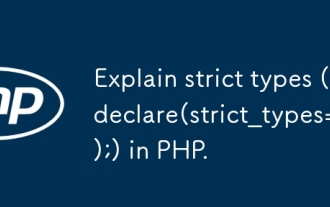 Terangkan jenis yang ketat (mengisytiharkan (strict_types = 1);) dalam php.
Apr 07, 2025 am 12:05 AM
Terangkan jenis yang ketat (mengisytiharkan (strict_types = 1);) dalam php.
Apr 07, 2025 am 12:05 AM
Jenis yang ketat dalam PHP didayakan dengan menambah mengisytiharkan (strict_types = 1); di bahagian atas fail. 1) Ia memaksa jenis pemeriksaan parameter fungsi dan pulangan nilai untuk mengelakkan penukaran jenis tersirat. 2) Menggunakan jenis yang ketat dapat meningkatkan kebolehpercayaan dan kebolehprediksi kod, mengurangkan pepijat, dan meningkatkan kebolehkerjaan dan kebolehbacaan.
 Penyelesaian kepada kesilapan yang dilaporkan oleh MySQL pada versi sistem tertentu
Apr 08, 2025 am 11:54 AM
Penyelesaian kepada kesilapan yang dilaporkan oleh MySQL pada versi sistem tertentu
Apr 08, 2025 am 11:54 AM
Penyelesaian kepada ralat pemasangan MySQL adalah: 1. Berhati -hati memeriksa persekitaran sistem untuk memastikan keperluan perpustakaan ketergantungan MySQL dipenuhi. Sistem operasi dan keperluan versi yang berbeza adalah berbeza; 2. Berhati -hati membaca mesej ralat dan mengambil langkah -langkah yang sepadan mengikut arahan (seperti fail perpustakaan yang hilang atau kebenaran yang tidak mencukupi), seperti memasang kebergantungan atau menggunakan arahan sudo; 3 Jika perlu, cuba pasang kod sumber dan periksa dengan teliti log kompilasi, tetapi ini memerlukan pengetahuan dan pengalaman Linux tertentu. Kunci untuk menyelesaikan masalah akhirnya adalah dengan teliti memeriksa persekitaran sistem dan maklumat ralat, dan merujuk kepada dokumen rasmi.
 Masa Depan PHP: Adaptasi dan Inovasi
Apr 11, 2025 am 12:01 AM
Masa Depan PHP: Adaptasi dan Inovasi
Apr 11, 2025 am 12:01 AM
Masa depan PHP akan dicapai dengan menyesuaikan diri dengan trend teknologi baru dan memperkenalkan ciri -ciri inovatif: 1) menyesuaikan diri dengan pengkomputeran awan, kontena dan seni bina microservice, menyokong Docker dan Kubernetes; 2) memperkenalkan pengkompil JIT dan jenis penghitungan untuk meningkatkan prestasi dan kecekapan pemprosesan data; 3) Berterusan mengoptimumkan prestasi dan mempromosikan amalan terbaik.
 Mysql tidak dapat dipasang setelah memuat turun
Apr 08, 2025 am 11:24 AM
Mysql tidak dapat dipasang setelah memuat turun
Apr 08, 2025 am 11:24 AM
Sebab utama kegagalan pemasangan MySQL adalah: 1. Isu kebenaran, anda perlu menjalankan sebagai pentadbir atau menggunakan perintah sudo; 2. Ketergantungan hilang, dan anda perlu memasang pakej pembangunan yang relevan; 3. Konflik pelabuhan, anda perlu menutup program yang menduduki port 3306 atau mengubah suai fail konfigurasi; 4. Pakej pemasangan adalah korup, anda perlu memuat turun dan mengesahkan integriti; 5. Pembolehubah persekitaran dikonfigurasikan dengan salah, dan pembolehubah persekitaran mesti dikonfigurasi dengan betul mengikut sistem operasi. Selesaikan masalah ini dan periksa dengan teliti setiap langkah untuk berjaya memasang MySQL.
 PHP vs Python: Memahami Perbezaan
Apr 11, 2025 am 12:15 AM
PHP vs Python: Memahami Perbezaan
Apr 11, 2025 am 12:15 AM
PHP dan Python masing -masing mempunyai kelebihan sendiri, dan pilihannya harus berdasarkan keperluan projek. 1.Php sesuai untuk pembangunan web, dengan sintaks mudah dan kecekapan pelaksanaan yang tinggi. 2. Python sesuai untuk sains data dan pembelajaran mesin, dengan sintaks ringkas dan perpustakaan yang kaya.



